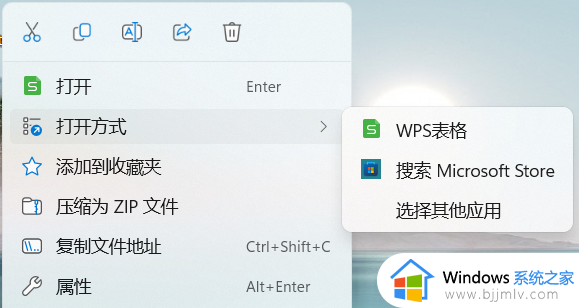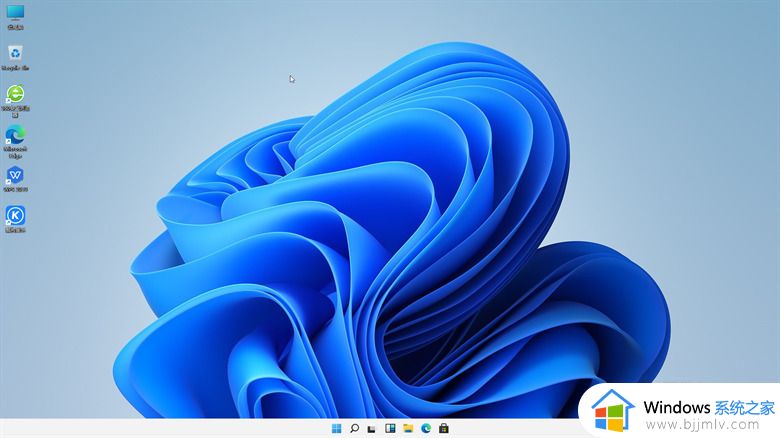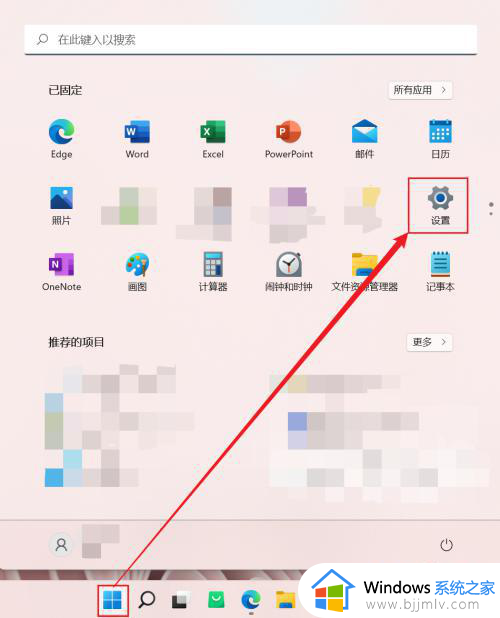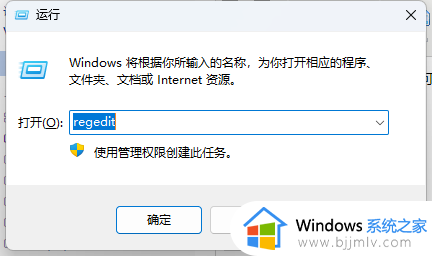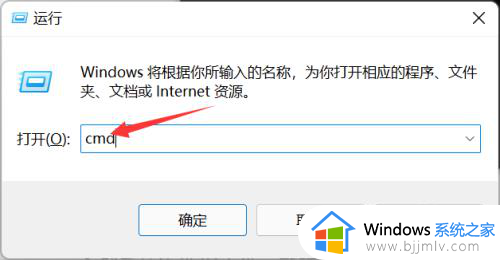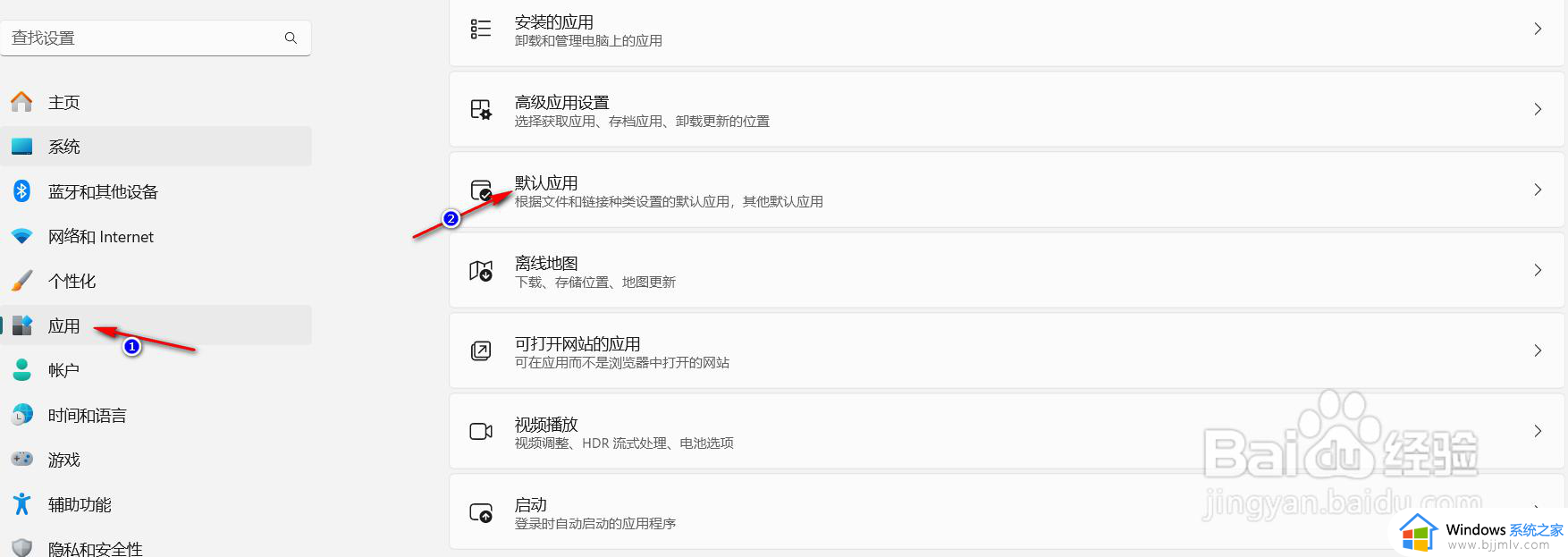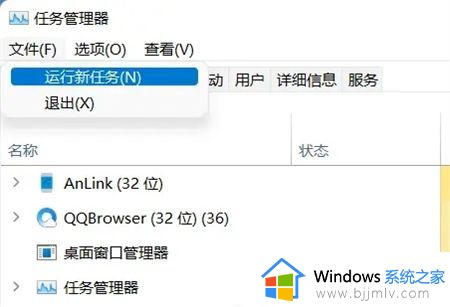win11打开方式卡死怎么办 win11打开方式选择卡死处理方法
如今大多用户也都开始使用win11电脑来进行办公,因此对于系统中存放的各种文件,用户需要依据文件格式来寻找相关打开方式,不过当用户在win10系统中选择打开方式时却出现卡死现象,那么win11打开方式卡死怎么办呢?这里小编就来教大家win11打开方式选择卡死处理方法。
具体方法:
1、win+r打开运行窗口,在窗口栏中点击输入regedit命令。
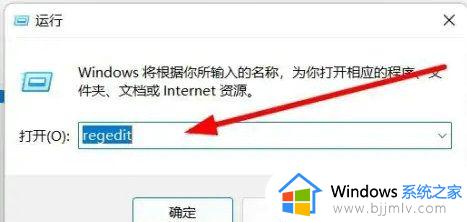
2、在打开的窗口中依次点击计算机HKEY_LOCAL_MACHINESOFTWAREMicrosoftWindowsCurrentVersionShell Extensions路径,在弹出的界面中选择Shell Extensions点击新建选项。
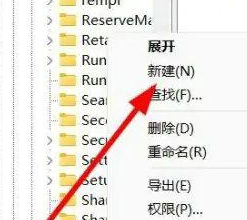
3、在下拉的设置界面中,点击选择项设置选项。
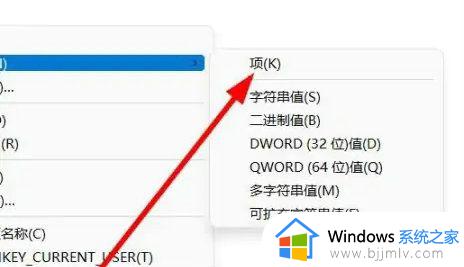
4、在弹出的窗口中,点击将文件夹命名为Blocked选项。
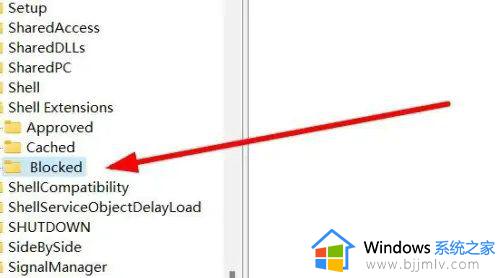
5、右键点击设置选项,点击选择新建字符串值选项。
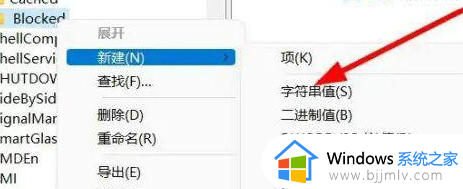
6、在跳转窗口中,点击输入{e2bf9676-5f8f-435c-97eb-11607a5bedf7}命令即可完成。
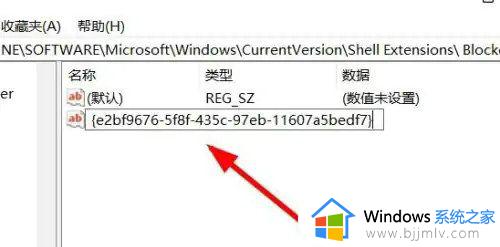
以上就是系统之家小编为你带来的关于“Win11选择打开方式卡死怎么办?”的解决方法了,希望可以解决你的问题,感谢您的阅读,更多精彩内容请关注系统之家官网。
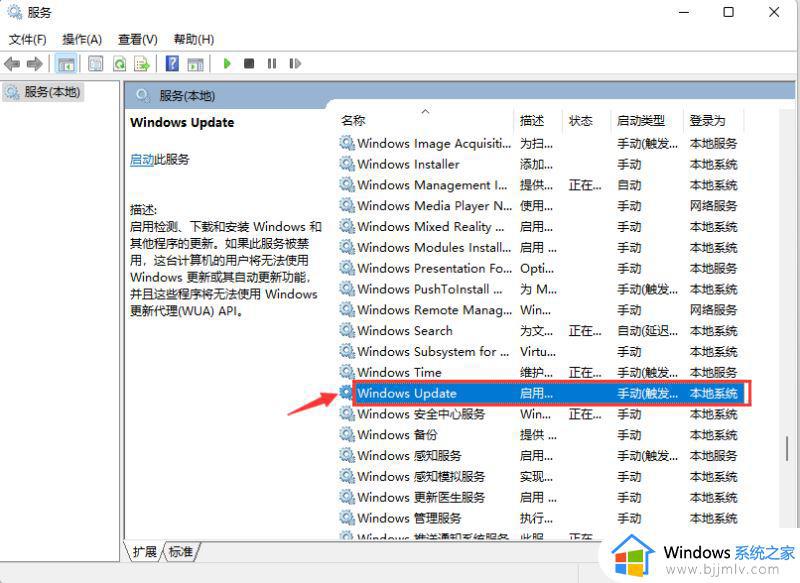
上述就是小编给大家讲解的win11打开方式选择卡死处理方法了,碰到同样情况的朋友们赶紧参照小编的方法来处理吧,希望本文能够对大家有所帮助。